Heim >häufiges Problem >Wie ändere ich die Hosts-Datei in Win10?
Wie ändere ich die Hosts-Datei in Win10?
- 青灯夜游Original
- 2019-12-27 12:00:0442782Durchsuche
Wie wir alle wissen, sind Hots-Dateien sehr wichtig und werden von einigen speziellen Anwendungen verwendet. Die Änderungsmethode von Hosts im Win10-System ist ungefähr die gleiche wie in XP- und Win7-Systemen. Aufgrund der Sicherheitseinstellungen verbietet das Win10-System Benutzern jedoch das direkte Ändern und Speichern der Hosts-Datei. Wie kann man also die Hosts-Datei im Win10-System ändern? Der folgende Artikel gibt Ihnen eine detaillierte Einführung in die spezifische Vorgehensweise zum Ändern der Hosts-Datei in Win10.

So ändern Sie die Hosts-Datei in Win10:
1 Öffnen Sie das Laufwerk C und klicken Sie auf „Windows“. , klicken Sie auf „system32“ – „Treiber“ – „etc“, suchen Sie die Hosts-Datei
2. Ändern Sie die Berechtigungen der Hosts-Datei
Richtig -Klicken Sie auf die Hosts-Datei und wählen Sie Eigenschaften.

Wählen Sie die Option „Sicherheit“ und klicken Sie im Dialogfeld „Host-Eigenschaften“ auf „Erweitert“, wie in der Abbildung unten dargestellt.

Klicken Sie in der Benutzeroberfläche für erweiterte Sicherheitseinstellungen von Hosts auf Berechtigungen ändern, wie in der Abbildung unten dargestellt.

Klicken Sie im neuen Popup-Dialogfeld auf die Schaltfläche „Hinzufügen“, wie im Bild unten gezeigt.

Klicken Sie im Berechtigungselementfenster der Hosts auf „Betreff auswählen“ des Betreffs, wie in der Abbildung unten dargestellt.

Betreten Sie die Benutzer- oder Gruppenauswahloberfläche und klicken Sie auf „Erweitert“, wie in der Abbildung unten gezeigt.
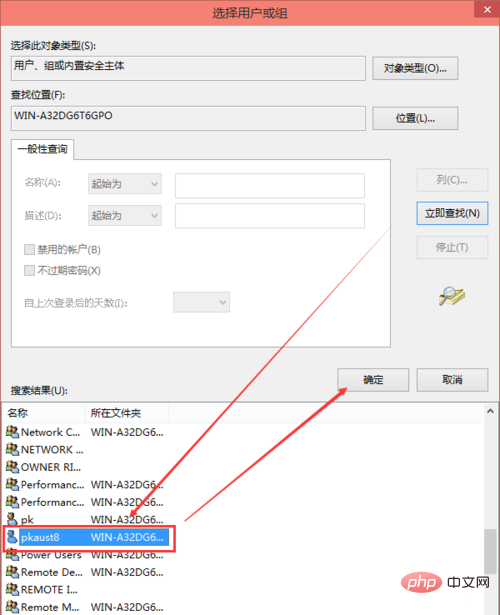
Nachdem wir auf „Erweitert“ geklickt haben, klicken wir auf „Jetzt suchen“, suchen dann das Konto des aktuellen Benutzers in den Suchergebnissen, wählen es aus und klicken auf „OK“, wie in der Abbildung unten gezeigt.
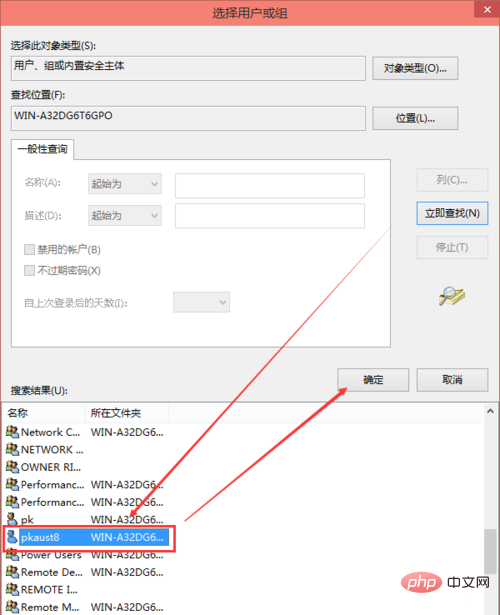
Klicken Sie in der Benutzer- oder Gruppenauswahloberfläche auf OK, wie in der Abbildung unten gezeigt.

Überprüfen Sie alle grundlegenden Berechtigungselemente unter der Benutzeroberfläche für Berechtigungselemente von Hosts und klicken Sie dann auf OK, wie in der Abbildung unten gezeigt.

Nachdem die Berechtigung erfolgreich hinzugefügt wurde, klicken Sie direkt auf OK, wie in der Abbildung unten gezeigt.

Nach dem Klicken werden Sie vom System aufgefordert, die Berechtigungseinstellungen des Systemordners zu ändern, was die Sicherheit des Computers verringert und Probleme beim Zugriff von Benutzern auf Dateien verursacht. Möchten Sie fortfahren? Wir klicken auf Ja. Wie unten gezeigt.
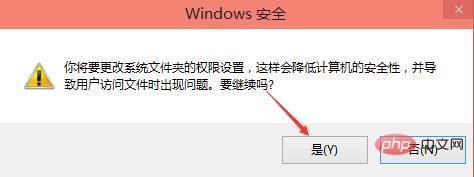
3. Ändern Sie die Hosts-Datei
In C:WINDOWSsystem32driversetc verwenden Sie Notepad, um Hosts zu öffnen, zu ändern und zu speichern.
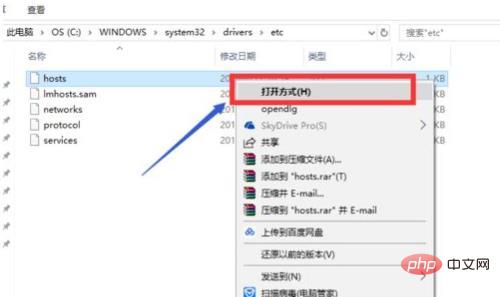
Empfohlene verwandte Artikel und Tutorials: Windows-Tutorial
Das obige ist der detaillierte Inhalt vonWie ändere ich die Hosts-Datei in Win10?. Für weitere Informationen folgen Sie bitte anderen verwandten Artikeln auf der PHP chinesischen Website!

